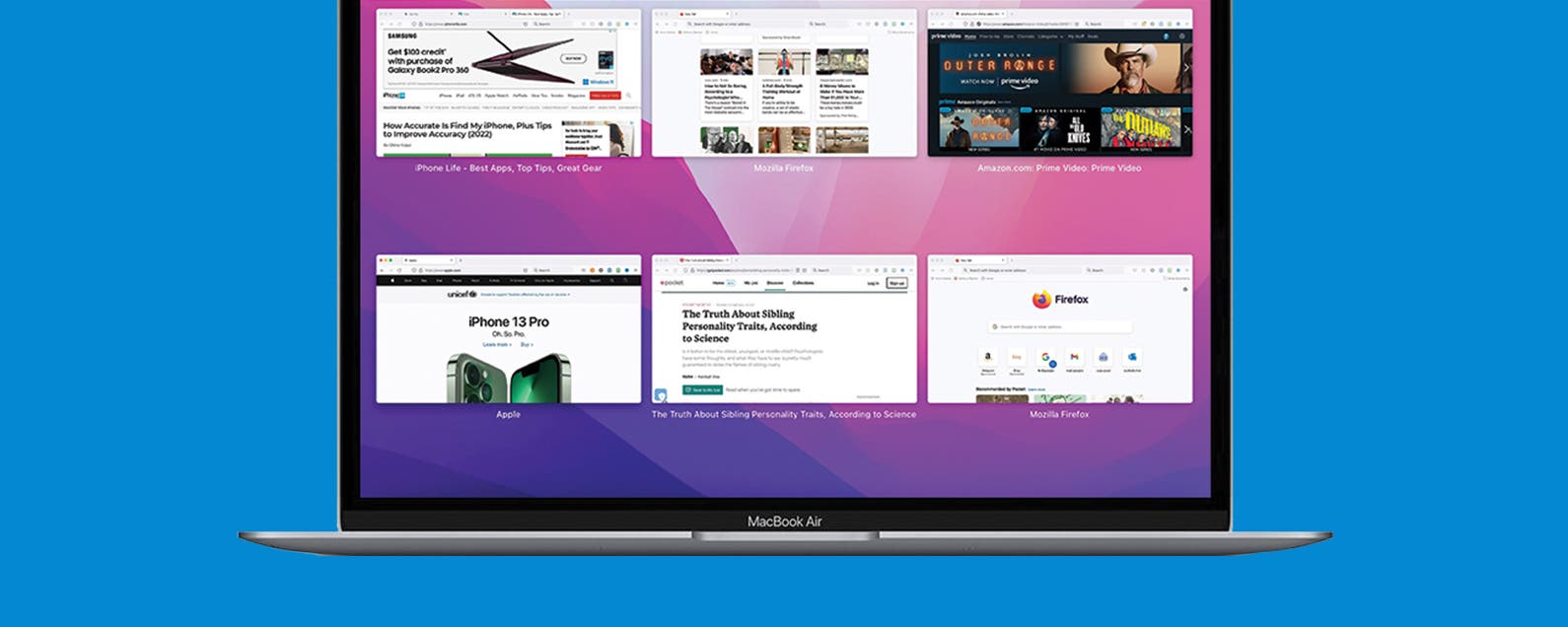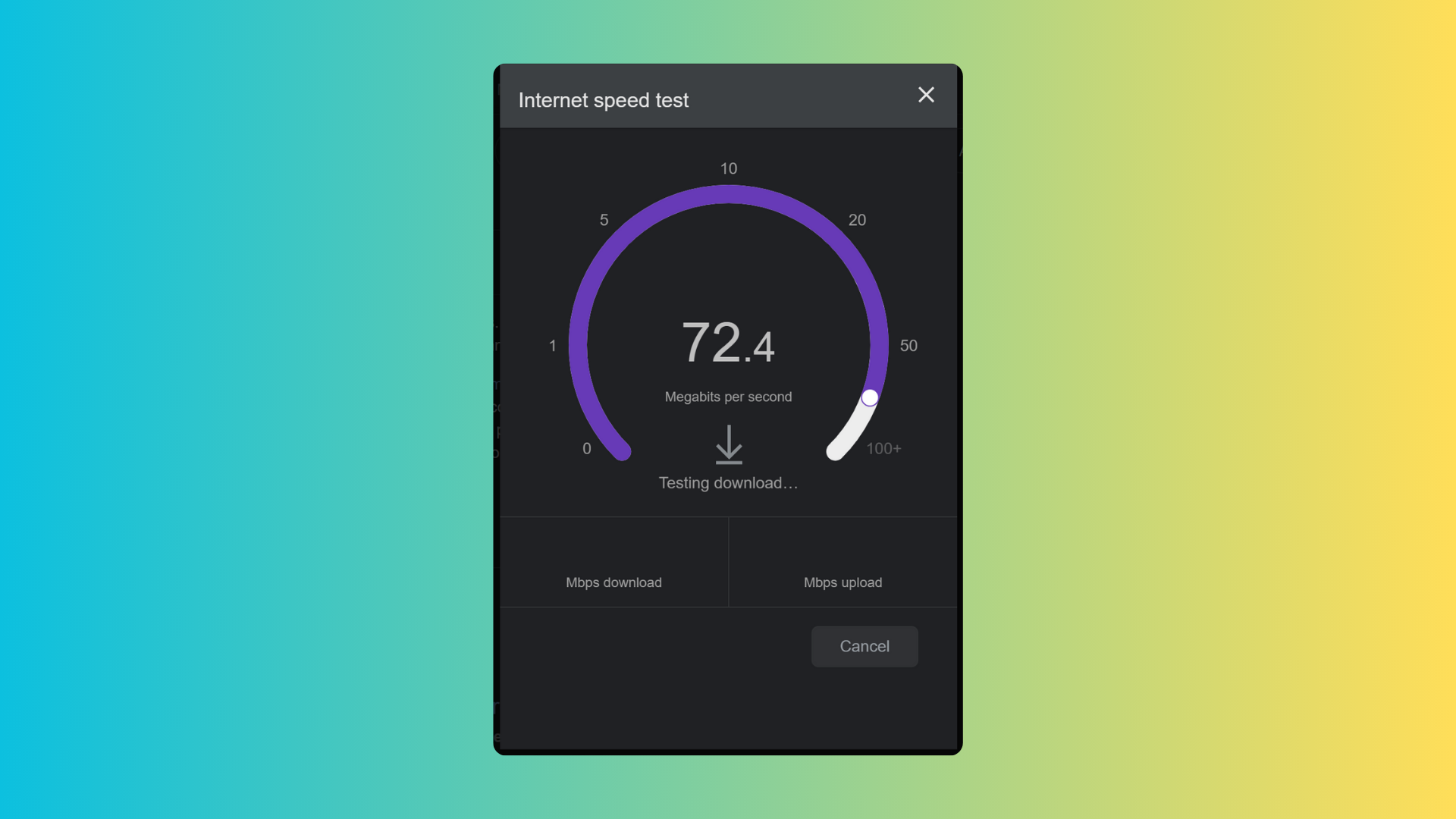Lernen Sie zwei Tastenkombinationen kennen, um zwischen Fenstern derselben Anwendung umzuschalten.
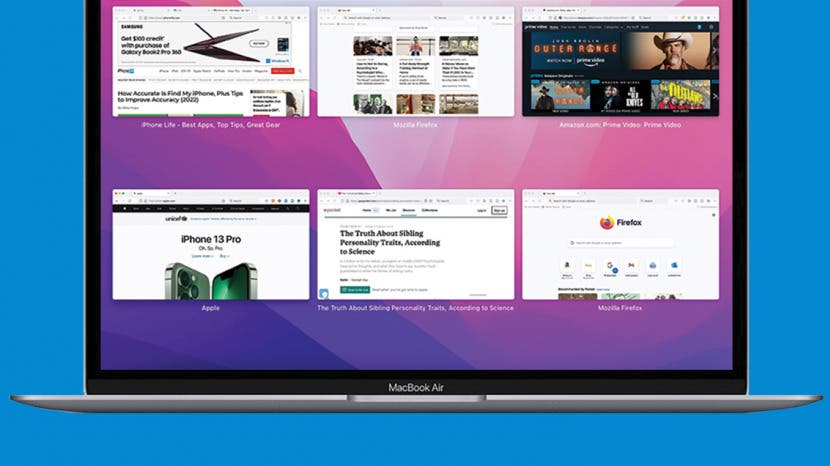
Haben Sie jemals mehr als ein Browserfenster gleichzeitig geöffnet? Oder mussten Sie vielleicht an mehreren Word-Dokumenten gleichzeitig arbeiten? In diesem Fall können Sie diese einfachen Tastenkombinationen verwenden, um schnell zwischen geöffneten Fenstern derselben App zu wechseln. Schauen wir uns an, wie Sie zwischen Fenstern derselben Anwendung auf Ihrem Mac wechseln können.
Springen zu:
- So wechseln Sie zwischen Windows derselben App auf dem Mac
- So zeigen Sie geöffnete Fenster derselben App an
So wechseln Sie zwischen Windows derselben App auf dem Mac
Es gibt ein paar Vorbehalte bei der Verwendung dieser Tastenkombination: Sie funktioniert nur für geöffnete Fenster im selben Desktop-Bereich. Außerdem funktioniert dieser Befehl nicht im Vollbildmodus. Melden Sie sich für weitere raffinierte Mac-Tipps für unseren kostenlosen Tipp des Tages-Newsletter an. Nun, hier ist, wie man zwischen Fenstern umschaltet:
- Drücken Sie die Befehlstaste und tippen Sie auf die Taste ` (Tilde).. Dadurch werden Sie zwischen Fenstern derselben App vorwärts bewegt.
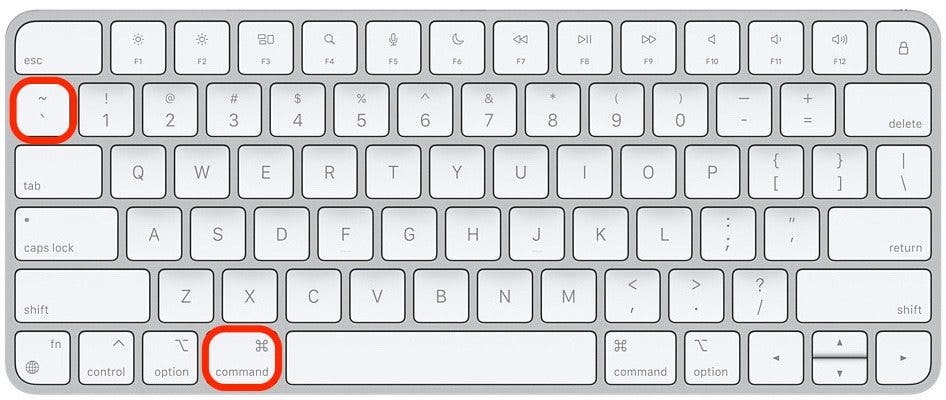
- Um zwischen Fenstern derselben App rückwärts zu wechseln, Drücken Sie Befehlstaste + Umschalttaste und tippen Sie auf die Taste `(Tilde)..
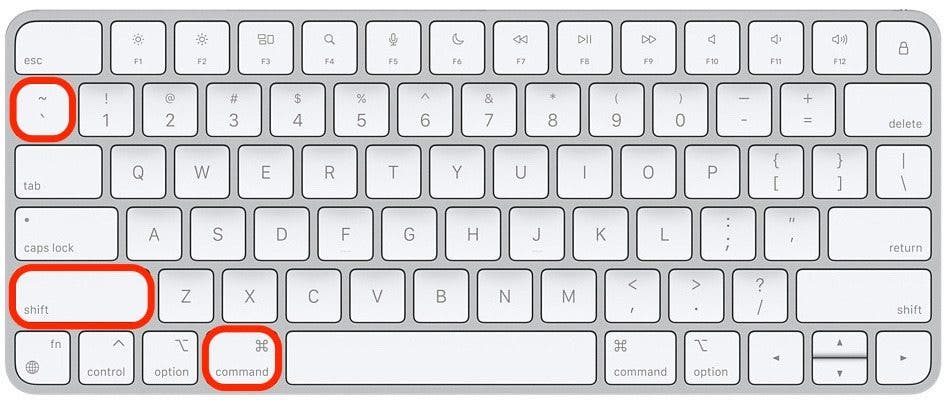
Jedes Mal, wenn Sie die Tilde-Taste drücken, drehen Sie sich vorwärts oder rückwärts durch die geöffneten Fenster. Lassen Sie die Tasten los, wenn Sie das gesuchte Fenster erreichen.
Verwandt: Mac auf iCloud 101 sichern
So zeigen Sie geöffnete Fenster derselben App an
Ähnlich wie bei der obigen Verknüpfung müssen Sie zuerst den Vollbildmodus beenden, um diese Tastenkombination zu verwenden. Führen Sie die folgenden Schritte aus, um zu erfahren, wie Sie Windows auf Ihrem Mac wechseln:
- Drücken Sie die Strg + Pfeil-nach-unten-Tasten.
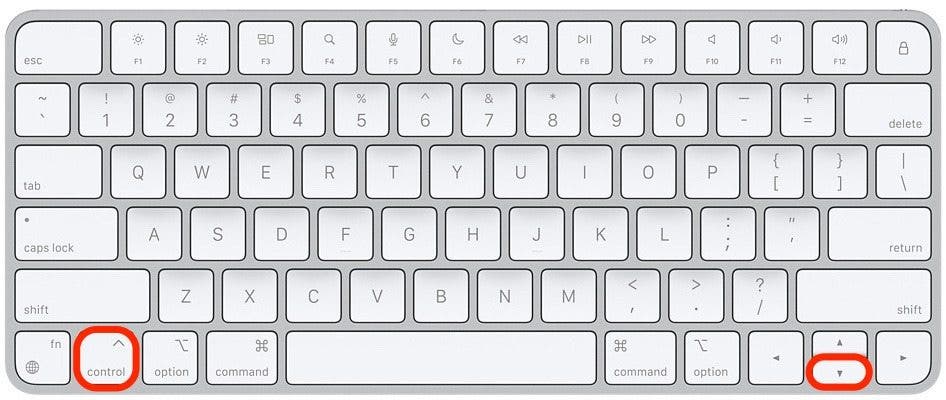
- Sie sehen nun eine Vogelperspektive. Dies ist wie das Drücken von Mission Control (F3), aber anstatt herauszuzoomen, um alle geöffneten Apps anzuzeigen, werden Ihnen nur die geöffneten Fenster der spezifischen App angezeigt, die Sie gerade verwenden.
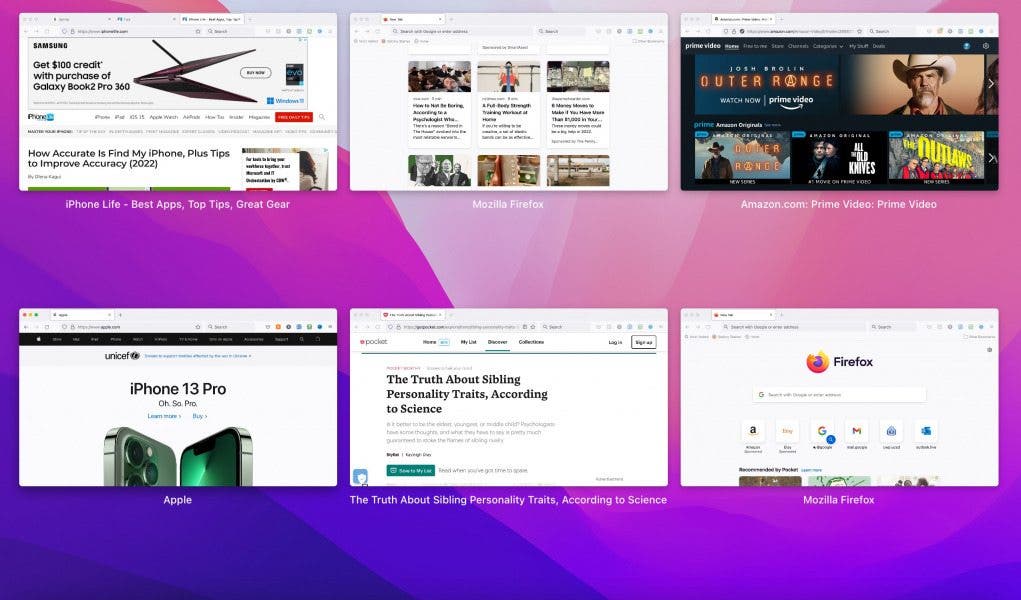
- Drücken Sie die rechte oder linke Pfeile um durch die angezeigten Fenster zu rotieren.
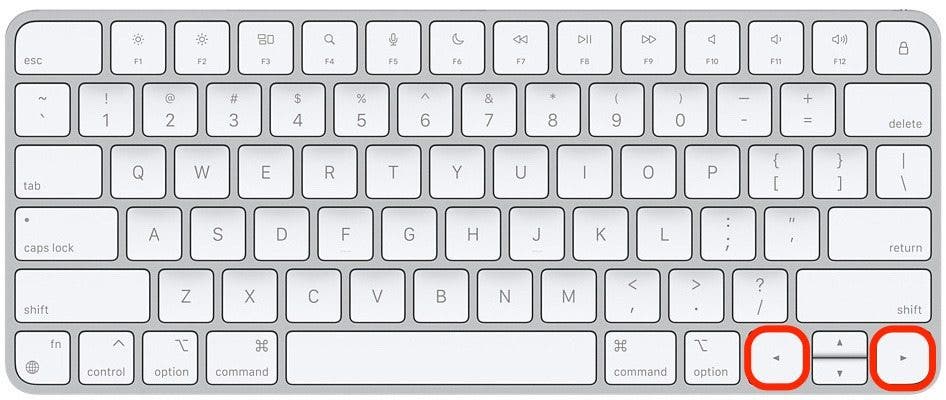
- Halten Sie an dem Fenster an, das Sie nach vorne bringen möchten. Klicken Sie mit der Maus auf das Fenster oder drücken Sie einfach die Eingabetaste, um es auszuwählen.
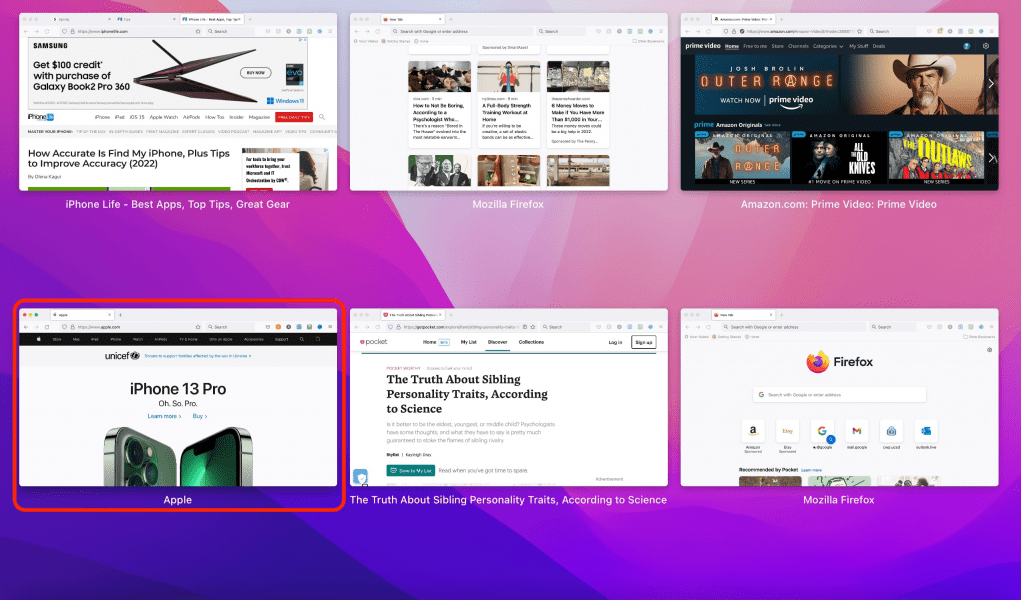
Jetzt können Sie ganz einfach zwischen geöffneten Fenstern derselben Anwendung wechseln! Das Erlernen einfacher Tastaturkürzel wie diese hilft Ihnen, effizienter zu sein und wie ein Profi auf Ihrem Mac zu navigieren.